Mainos
 Kirjoitin hiljattain artikla 5 tehokkaampaa Safari-laajennusta, joita sinun tulee kokeillaMelkein kaksi vuotta sitten Apple loi viimein tavan, jolla kehittäjät voivat luoda laajennuksia nopeaan ja helppokäyttöiseen Safari-verkkoselaimeensa. Voit käyttää saatavilla olevia laajennuksia napsauttamalla Safari Extensions Gallery... Lue lisää noin viisi erittäin hyödyllistä laajennusta Safari-selaimelle. Muutama päivä artikkelin ilmestymisen jälkeen törmäsin toiseen laajennukseen, jota olen tarvinnut siitä lähtien, kun aloin käyttämään iPhonea (ja nyt iPadia). En voi laskea, kuinka monta kertaa olen ladannut iPadiin verkkosivun, jonka halusin katsoa jollain Mac-tietokoneellani, ja päinvastoin. Jotta voin lähettää URL-osoitteen iOS-laitteeltani, minun on kirjaimellisesti lähetettävä URL-osoite sähköpostitse itselleni tai tallennettava se Instapaper-tililleni myöhempää tarkastelua varten.
Kirjoitin hiljattain artikla 5 tehokkaampaa Safari-laajennusta, joita sinun tulee kokeillaMelkein kaksi vuotta sitten Apple loi viimein tavan, jolla kehittäjät voivat luoda laajennuksia nopeaan ja helppokäyttöiseen Safari-verkkoselaimeensa. Voit käyttää saatavilla olevia laajennuksia napsauttamalla Safari Extensions Gallery... Lue lisää noin viisi erittäin hyödyllistä laajennusta Safari-selaimelle. Muutama päivä artikkelin ilmestymisen jälkeen törmäsin toiseen laajennukseen, jota olen tarvinnut siitä lähtien, kun aloin käyttämään iPhonea (ja nyt iPadia). En voi laskea, kuinka monta kertaa olen ladannut iPadiin verkkosivun, jonka halusin katsoa jollain Mac-tietokoneellani, ja päinvastoin. Jotta voin lähettää URL-osoitteen iOS-laitteeltani, minun on kirjaimellisesti lähetettävä URL-osoite sähköpostitse itselleni tai tallennettava se Instapaper-tililleni myöhempää tarkastelua varten.
Mutta nyt yksinkertainen ja erittäin hyödyllinen Safari-laajennus sopivasti kutsutaan Lähetä Tab on vain ratkaisu tähän ongelmaan. Yksinkertaisesti sanottuna SendTabin avulla voit lähettää valitun verkkosivun yhdelle tai useammalle verkossasi olevalle tietokoneelle. Kun se saapuu etätietokoneeseen, se latautuu automaattisesti verkkoselaimellesi. Se tapahtuu sekunneissa.
Laajennuksen ainoa haittapuoli on, että voit lähettää URL-osoitteita vain iOS-laitteista, mutta et niille. Laajennus toimii molempiin suuntiin Chromella, mutta voit jostain syystä lähettää URL-osoitteita Firefoxista Safariin - ei päinvastoin. Toisin sanoen tämä laajennus toimii parhaiten, jos käytät Safaria tai Chromea.
SendTab-asetukset
Ehkä ymmärsin ohjeet väärin, mutta minulla oli aluksi ongelmia SendTab-verkon määrittämisessä tietokoneilleni, ja huomasin myös muutaman muun käyttäjien valittavan. Tajusin, että kun olet ladannut ja asentanut SendTab-laajennuksen, sinun on luotava verkkotili. Rekisteröintisivulla kysytään "Verkon nimi". Se kuulostaa nimeltä, joka sinun on löydettävä tietokoneeltasi, mutta se ei ole sitä. Se tarkoittaa yksinkertaisesti "sisäänkirjautumisnimeä" - voit antaa minkä tahansa nimen, jonka haluat ja muistaa, ja luoda sitten salasanan.
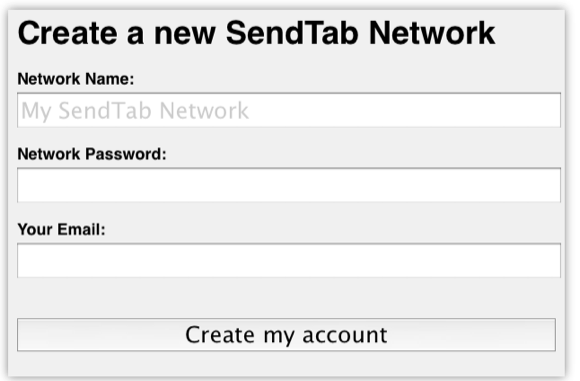
Kun olet kirjautunut tilillesi, kirjaudu uudelleen sisään toisella tietokoneellasi ja/tai iOS-laitteellasi.
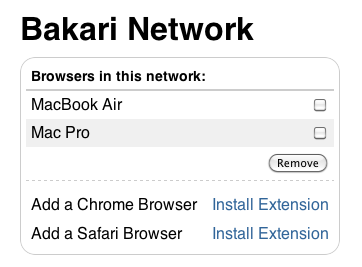
Kun linkität verkkotiliisi, tietokoneesi – mutta ei iOS-laitteesi – pitäisi näkyä luettelossa. Muuten he eivät saa heille lähettämiäsi URL-osoitteita. Pohjimmiltaan URL-osoitteesi lähetetään tilillesi ja sitten edelleen verkossasi oleville tietokoneillesi.
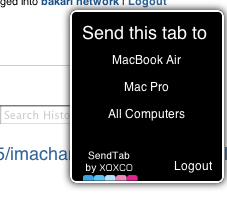
iOS-kirjanmerkki
Jotta voit lähettää URL-osoitteita iPadista tai iPhonesta, sinun on lisättävä kirjanmerkki laitteesi Safari-verkkoselaimeen. Kirjanmerkin määrittämiseen on ohjeita, mutta se saattaa myös olla hieman hämmentävää. Näin voit asentaa kirjanmerkin iOS-laitteeseesi:
- Linkitä iOS-laitteen Safarissa SendTab-sivulle ja napsauta SendTab-linkkiä sivun vasemmalla puolella, aivan ohjeiden yläpuolella.
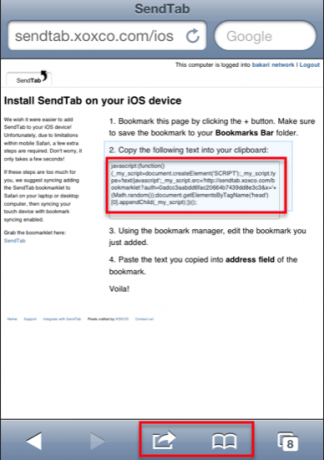
- Tallenna SendTab-kirjanmerkki Kirjanmerkkeihin.
- Avaa nyt Kirjanmerkit-sivu ja napauta Muokkaa-painiketta. Napauta nyt SendTab-kirjanmerkkiä muokataksesi sen nykyistä URL-osoitetta.
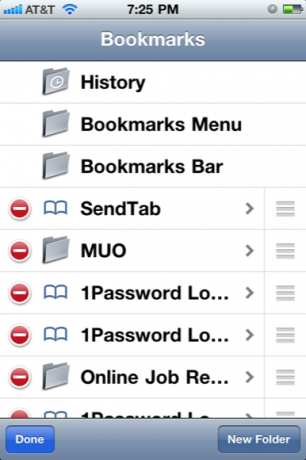
- Valitse koko SendTab-URL-osoite ja liitä siihen kirjanmerkkikoodi ja JavaScript-koodi korvaamalla alkuperäinen URL-osoite.
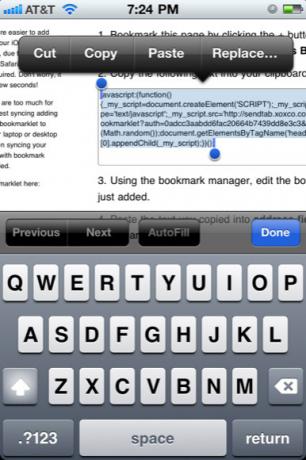
- Napsauta Valmis-painiketta ja poistu kirjanmerkeistä.
- Kopioi kaikki javascript-koodi kyseisen sivun ohjeiden vaiheessa 2.
- Napauta iOS-laitteen Vie-painiketta ja valitse "Lisää kirjanmerkki". (SendTab-verkkosivuston ohjeissa lukee "+" -painike, mutta uskon sen viittaavan iOS: n vanhempaan versioon.)
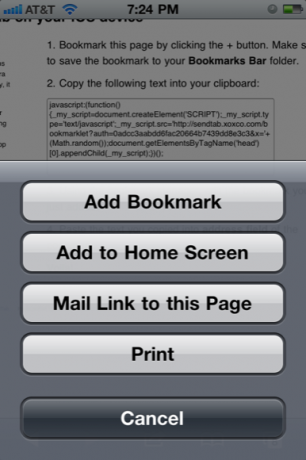
Nyt voit lähettää URL-osoitteita iOS-laitteeltasi verkossasi oleville tietokoneille. SendTab-ruutu tulee näkyviin, kun napautat kirjanmerkkiä laitteessasi. Saatat joutua vierittämään valitun verkkosivun yläosaan napauttaaksesi SendTab-ikkunaa.
SendTab toimii hyvin siinä, mitä se tekee, vaikka se voisi käyttää muutamia muita ominaisuuksia. Lähetetyt sivut avautuvat automaattisesti tietokoneessa, johon ne lähetät. Jos etätietokoneesi on lepotilassa, kun URL-osoite lähetetään, verkkosivun latautuminen voi kestää muutaman sekunnin sen jälkeen, kun tietokone on herännyt. Olisi hyödyllistä, jos Growl-ilmoitus tulisi näkyviin, kun SendTab lähettää ja vastaanottaa URL-osoitteita. Lisäksi, kun URL-osoite on lähetetty, sitä ei voi estää lataamasta sitä etätietokoneeseen, johon se lähetettiin.
Nämä ovat vain pieniä ongelmia SendTabin kanssa, laajennusapuohjelmassa, joka suoraan sanottuna pitäisi olla sisäänrakennettu Safariin, varsinkin kun monet Mac-käyttäjät työskentelevät yhden tai useamman tietokoneen välillä.
Kuvan luotto: Shutterstock.com
Bakari on freelance-kirjoittaja ja valokuvaaja. Hän on pitkäaikainen Mac-käyttäjä, jazzmusiikin fani ja perheenisä.

